本文介绍了使用标准集成(无UI)方式接入iOS端的方法。适用于互动直播、互动课堂等场景产品。
前提条件
环境要求
设备类型:支持iPhone和iPad所有型号。
CPU架构:支持iOS真机armv7、arm64架构,不支持模拟器i386、X86_64架构。
系统版本:支持iOS 10.0及以上版本。
其他:不支持bitcode,不支持屏幕旋转。
集成步骤
第一步:添加SDK依赖
SDK依赖可基于CocoaPods添加或基于本地Framework依赖方式添加,推荐使用基于CocoaPods添加的方式。
方式1:基于CocoaPods添加SDK依赖(推荐)
1.请根据需要的功能添加对应的SDK库。
此处以互动直播和互动课堂场景为例,建议添加的SDK库如下:
音视频场景
包含功能
所需SDK库
互动直播
主播推流直播+观众拉流观看,无白板/文档/连麦功能
AliInteractiveRoomBundle、AliInteractiveLiveCore、AlivcLivePusher、Queen、Masonry、AliInteractiveVideoPlayerCore、AliPlayerSDK_iOS、RtsSDK(超低延迟拉流相关)、AliPlayerSDK_iOS_ARTC(超低延迟拉流相关)
互动课堂
白板+文档+老师可与学生可连麦+麦下学生观看旁路直播
AliInteractiveRoomBundle、AliInteractiveRTCCore、AliRTCSdk、AliInteractiveWhiteBoardCore、AliInteractiveDocumentCore、AliInteractiveVideoPlayerCore、AliPlayerSDK_iOS、RtsSDK(超低延迟拉流相关)、AliPlayerSDK_iOS_ARTC(超低延迟拉流相关)
2.请根据需要在已有Xcode工程的Podfile文件中增加代码。
对于互动直播场景(主播推流直播+观众拉流观看,无白板/文档/连麦功能),需要添加的代码有:
#阿里云低代码音视频工厂总入口库 pod 'AliInteractiveRoomBundle', '1.6.0' #阿里云低代码音视频工厂依赖的三方库 pod 'Masonry' #阿里云低代码音视频工厂主播推流端相关库 pod 'AliInteractiveLiveCore', '1.6.0' pod 'AlivcLivePusher', '4.2.1' pod 'Queen', '1.4.1-official-lite' #阿里云低代码音视频工厂观众拉流相关库 pod 'AliInteractiveVideoPlayerCore', '1.6.0' pod 'AliPlayerSDK_iOS', '5.4.4.0' pod 'AliPlayerSDK_iOS_ARTC', '5.4.4.0' #超低延迟拉流相关(可选,但需与RtsSDK同时选用) pod 'RtsSDK', '1.9.0' #超低延迟拉流相关(可选,但需与iOS_ARTC同时选用)说明美颜库Queen的'1.4.1-official-lite'版本是免授权的基础版本,如果需要更高级的美颜功能,可以通过美颜特效SDK产品介绍进行了解和购买。
对于互动课堂场景(白板+文档+老师可与学生可连麦+麦下学生观看旁路直播),需要添加的代码有:
#阿里云低代码音视频工厂总入口库 pod 'AliInteractiveRoomBundle', '1.6.0' #阿里云低代码音视频工厂观众拉流相关库 pod 'AliInteractiveVideoPlayerCore', '1.6.0' pod 'AliPlayerSDK_iOS', '5.4.4.0' pod 'AliPlayerSDK_iOS_ARTC', '5.4.4.0' #超低延迟拉流相关(可选,但需与RtsSDK同时选用) pod 'RtsSDK', '1.9.0' #超低延迟拉流相关(可选,但需与iOS_ARTC同时选用) #阿里云低代码音视频工厂RTC相关库 pod 'AliInteractiveRTCCore', '1.6.0' pod 'AliRTCSdk', '2.5.3' #阿里云低代码音视频工厂白板能力相关库 pod 'AliInteractiveWhiteBoardCore', '1.6.0' #阿里云低代码音视频工厂文档能力相关库 pod 'AliInteractiveDocumentCore', '1.6.0'方式2:基于本地Framework添加SDK依赖
下载并解压SDK。
打开低代码音视频工厂控制台>应用管理 > 标准集成,下载最新iOS端SDK。
解压之后,文件结构如下图所示。
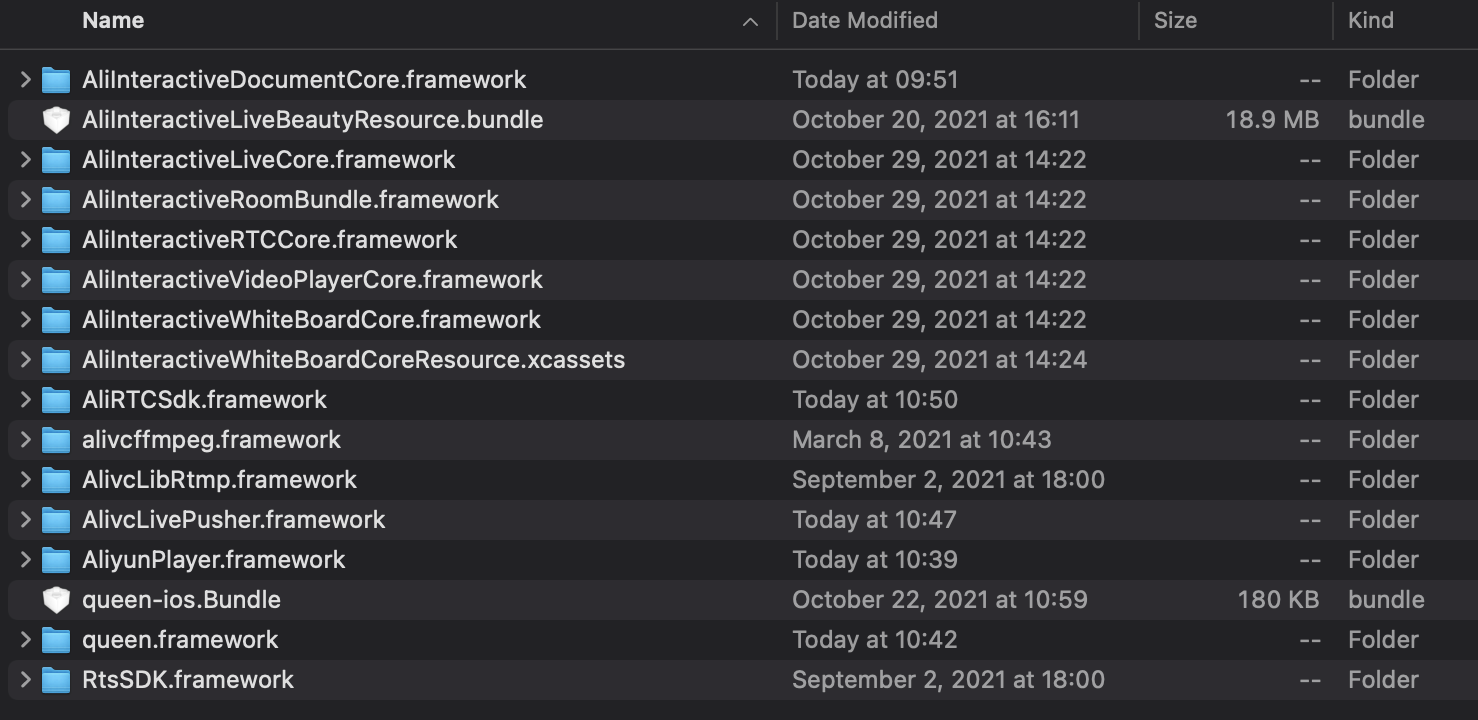
打开Xcode,将所需的解压后的SDK文件复制到工程中。
请根据需要的功能添加对应的资源文件。
此处以互动直播和互动课堂场景为例,建议添加的资源文件如下:
音视频场景
包含功能
所需Framework及相应的资源文件
互动直播
主播推流直播+观众拉流观看,无白板/文档/连麦功能
AliInteractiveRoomBundle.framework、AliInteractiveLiveCore.framework、AliInteractiveVideoPlayerCore.framework、AlivcLibRtmp.framework、AlivcLivePusher.framework、alivcffmpeg.framework、AliyunPlayer.framework、queue.framework、RtsSDK.framework、AliInteractiveLiveBeautyResource.bundle、queen-ios.Bundle
互动课堂
白板+文档+老师可与学生可连麦+麦下学生观看旁路直播
除下列文件外全部需要:AliInteractiveLiveCore.framework、AlivcLibRtmp.framework、AlivcLivePusher.framework、queue.framework、AliInteractiveLiveBeautyResource.bundle、queen-ios.Bundle
在工程TARGETS的General页签下,在Frameworks, Libraries, and Embedded Content区域中添加以下framework,并修改对应的Embed属性,其中AliInteractiveLiveCore.framework和queen.framework设置为Do Not Embed,其余的设置为Embed & Sign。
在互动直播场景中,所需SDK文件及对应的配置如下所示:
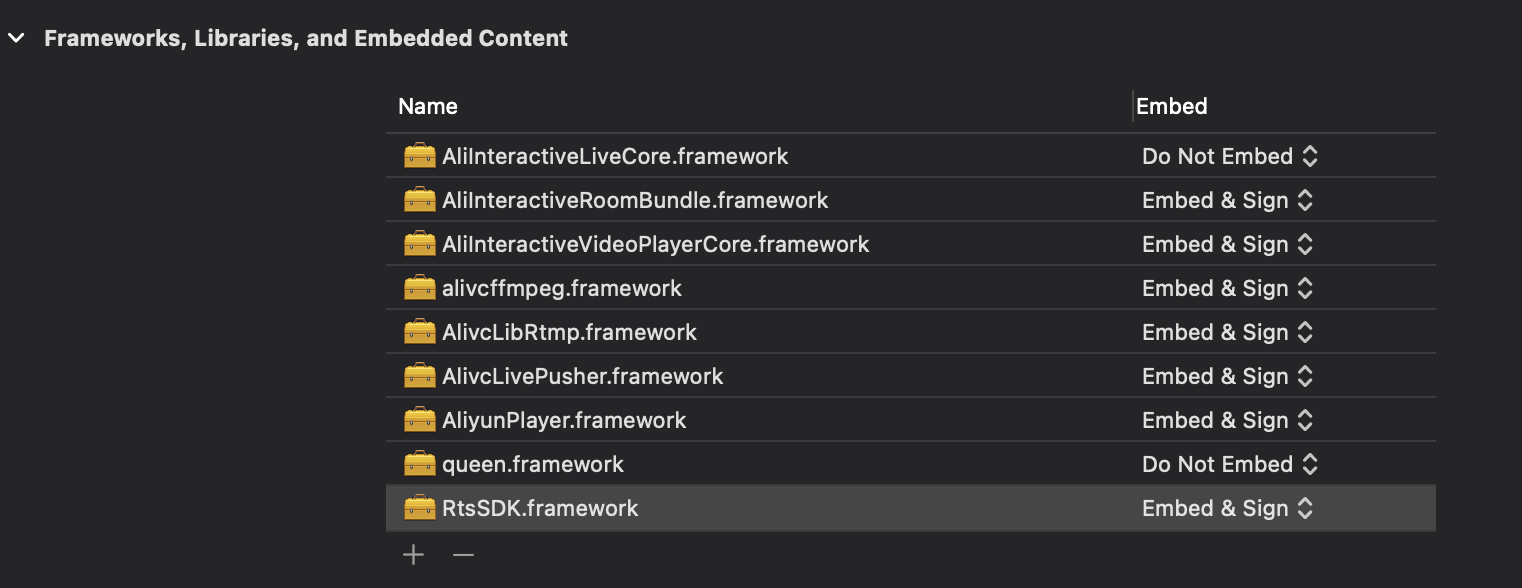 在互动课堂场景中,所需SDK文件及对应的配置如下所示:
在互动课堂场景中,所需SDK文件及对应的配置如下所示: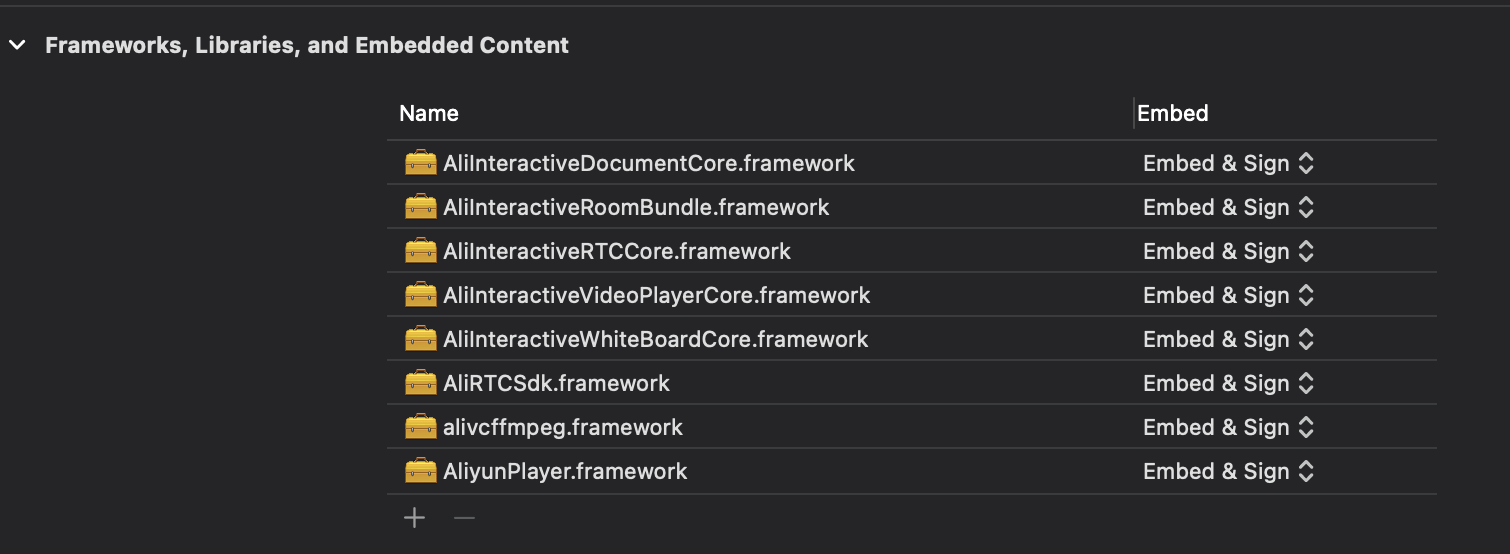
把资源文件添加到自己的工程目录下(与系统Assets.xcassets平级)。
在互动直播场景中,需要添加美颜相关的资源文件AliInteractiveLiveBeautyResource.bundle和queen-ios.Bundle如下图所示:
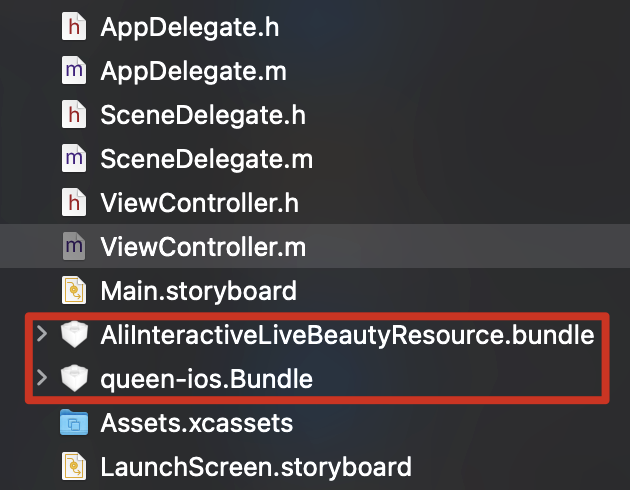 在互动课堂场景中,需要添加白板相关的资源文件AliInteractiveWhiteBoardCoreResource.xcassets如下图所示:
在互动课堂场景中,需要添加白板相关的资源文件AliInteractiveWhiteBoardCoreResource.xcassets如下图所示: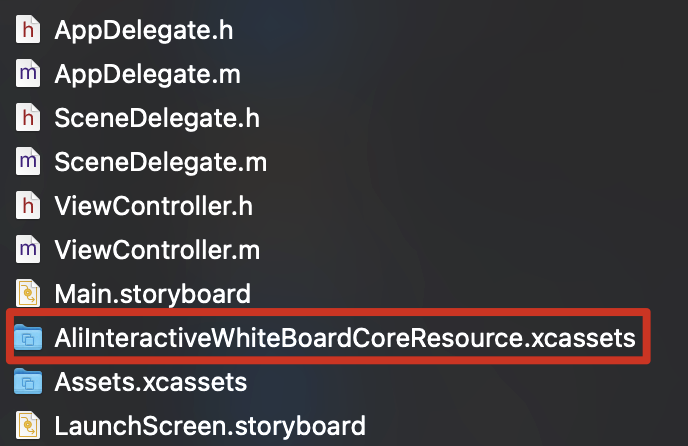
第二步:修改Xcode工程配置
在Build Settings页签中设置Enable Bitcode为No。
在Build Settings页签中添加-ObjC链接选项。
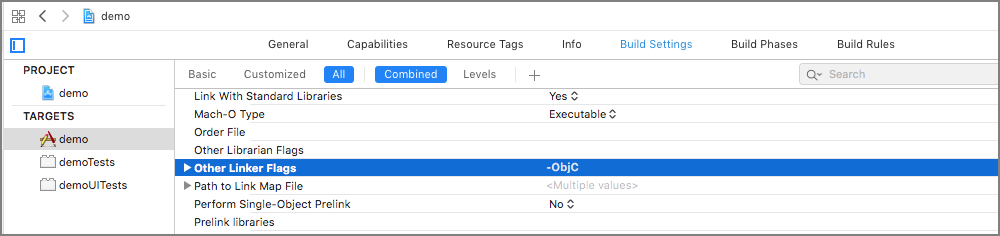
在Signing & Capabilities页签中打开后台音频权限。
说明为保障应用进入手机后台之后,通话可以保持不中断,建议您开启后台音频权限。SDK默认进入后台之后继续推送音频流。
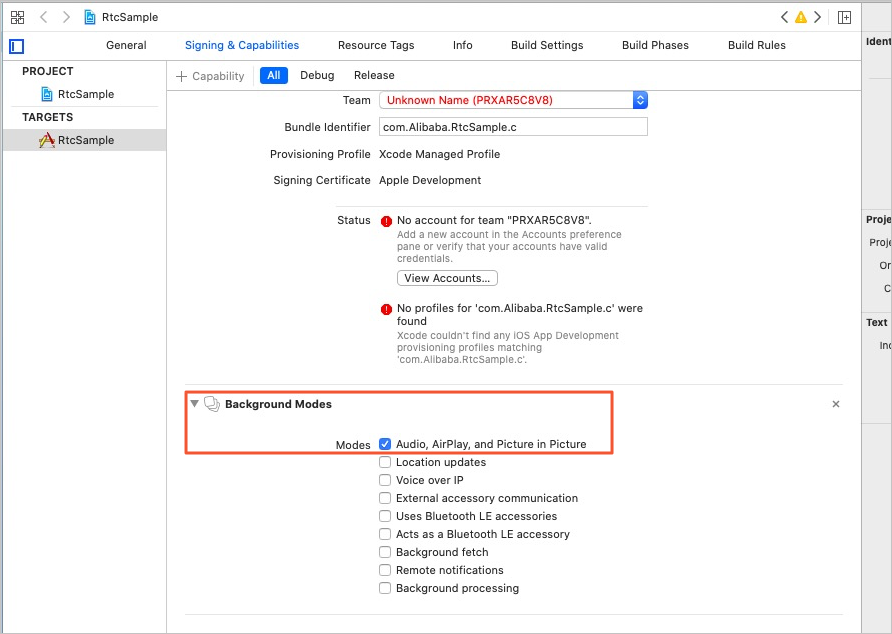
编辑
info.plist文件添加权限,按下表修改参数值。Key
Value
Privacy - Camera Usage Description
Use camera
Privacy - Microphone Usage Description
Use microphone
Application uses Wi-Fi
YES
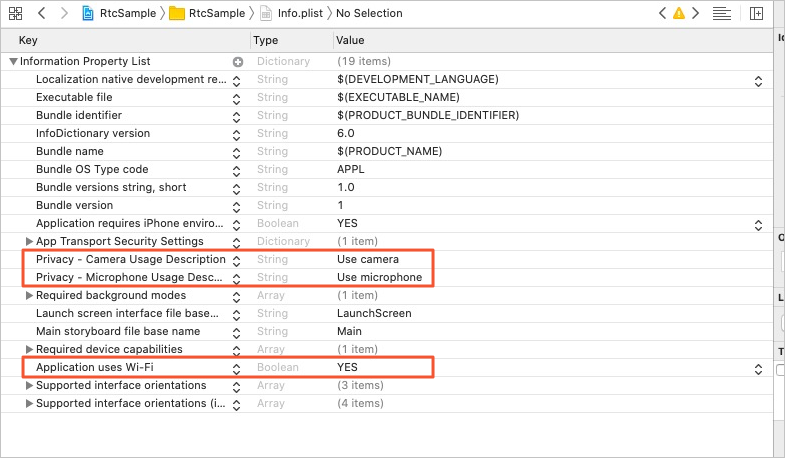
第三步:完成集成
使用Xcode连接终端设备,按Command+B,如果界面提示Build Success,表示SDK集成成功。
完成集成SDK操作后,您可以实现不同音视频场景的功能,具体代码实现可参见iOS端集成与使用。
- 本页导读 (1)